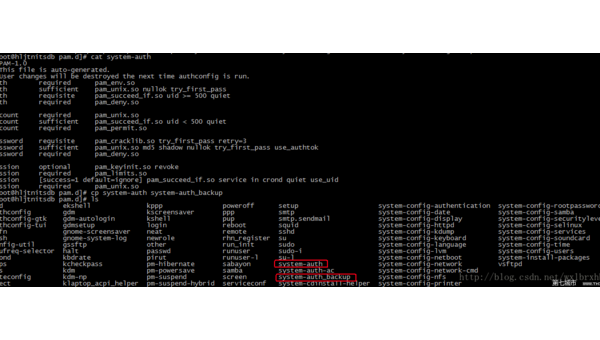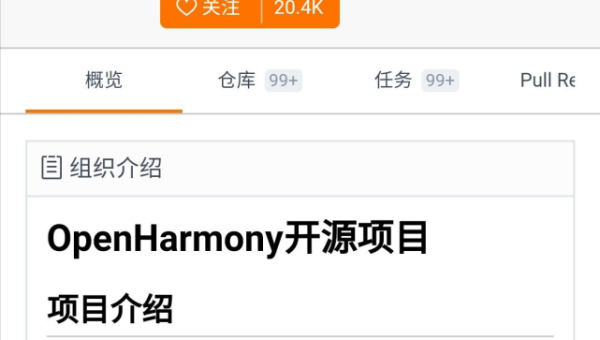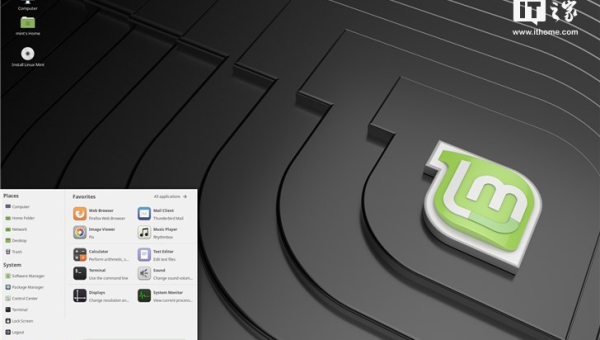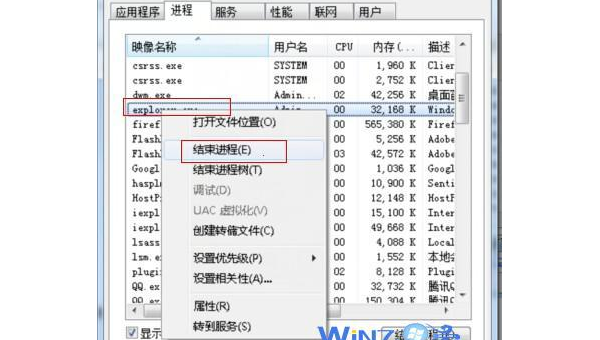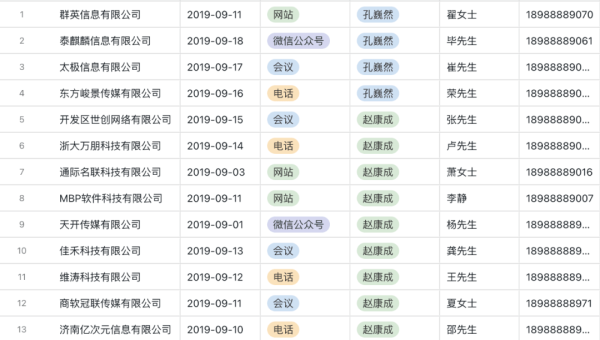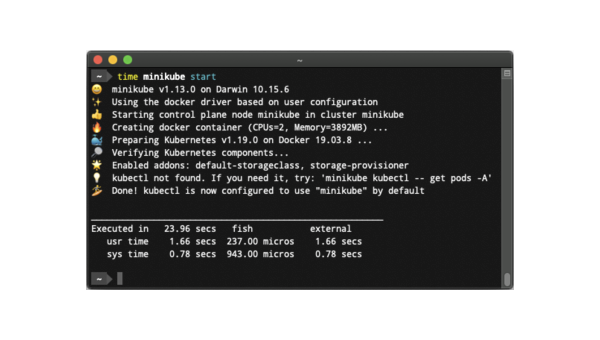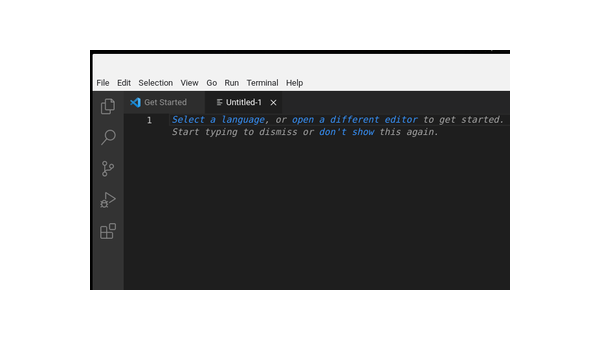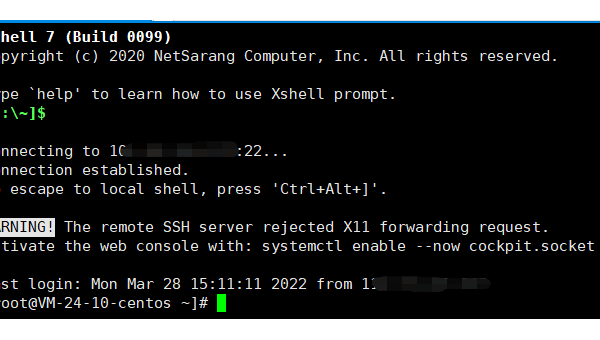Linux如何在后台运行程序
近期有些网友想要了解的相关情况,小编通过整理给您分享一下。
在日常的Linux操作中,我们经常需要同时运行多个程序。为了提升工作效率,让程序在后台运行是一个常见且实用的技巧。本文将详细介绍如何在Linux系统中将程序置于后台运行,并探讨其应用场景和注意事项。
一、为什么需要后台运行程序?
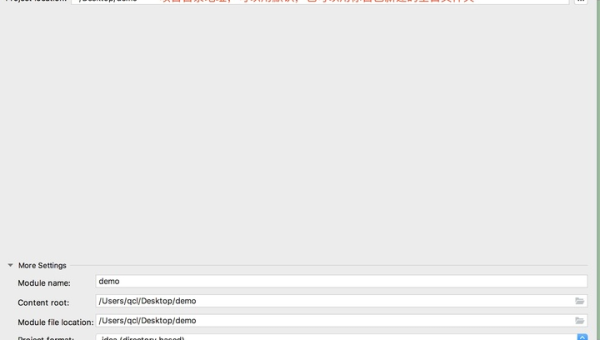
在Linux系统中,前台运行的程序会占用当前的终端窗口,用户必须等待程序执行完毕才能继续操作。而将程序置于后台运行,则可以释放终端窗口,让用户同时处理其他任务。这对于需要长时间运行的程序(如编译、下载、数据处理等)尤为重要。
二、如何在Linux中后台运行程序?
1. 使用 & 符号
最简单的方法是在命令末尾添加 & 符号。例如:
python3 script.py &执行上述命令后,script.py 将在后台运行,终端会立即返回提示符,用户可以继续输入其他命令。
2. 使用 nohup 命令
nohup 命令可以让程序在后台运行,即使关闭终端也不会中断。使用方法如下:
nohup python3 script.py &执行后,程序的输出会被默认重定向到 nohup.out 文件中。如果需要指定输出文件,可以这样写:
nohup python3 script.py > output.log 2>&1 &3. 使用 disown 命令
如果程序已经在运行,可以使用 Ctrl+Z 将其暂停,然后输入 bg 将其置于后台运行。接着,使用 disown 命令将其与当前终端分离:
python3 script.pyCtrl+Zbgdisown这样,即使关闭终端,程序也会继续运行。
4. 使用 screen 或 tmux
screen 和 tmux 是两款强大的终端复用工具,可以创建多个虚拟终端窗口,并在其中运行程序。即使断开连接,程序也不会中断。例如:
screen -S mysessionpython3 script.pyCtrl+A, D执行后,程序会在 screen 会话中运行,用户可以通过 screen -r mysession 重新连接。
三、后台运行程序的应用场景
- 长时间任务:如编译大型项目、下载大文件、数据备份等。
- 远程服务器操作:在远程服务器上运行程序时,后台运行可以避免因网络中断导致任务失败。
- 多任务处理:在开发或测试过程中,后台运行程序可以同时处理多个任务,提升效率。
四、注意事项
- 资源占用:后台运行的程序仍然会占用系统资源,需注意监控内存和CPU使用情况。
- 输出管理:后台运行的程序输出可能会被重定向到文件,需定期清理日志文件,避免占用过多磁盘空间。
- 程序终止:如果需要终止后台运行的程序,可以使用
ps命令查找进程ID,然后通过kill命令终止。
五、总结
在Linux系统中,后台运行程序是一项非常实用的技能,能够帮助用户高效处理多任务。无论是通过简单的 & 符号,还是借助 nohup、disown、screen 等工具,都能轻松实现这一目标。掌握这些技巧,可以让你的Linux操作更加得心应手。
希望本文对你有所帮助!如果你有其他Linux相关的问题,欢迎随时交流讨论。